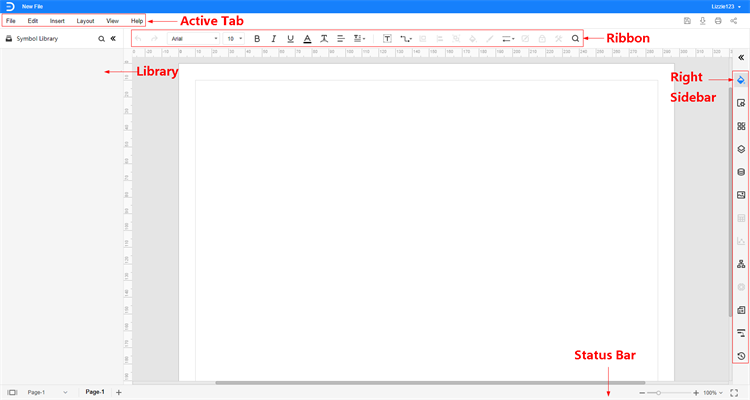Centro de soporte de Edraw
Obtenga respuestas rápidas e instrucciones paso a paso en nuestro centro de soporte.
Navegar por Edraw Max en línea
Página de inicio
Cuando habilitas Edraw Max Online en tu computadora (aplicación basada en web o software de escritorio), verás la página de inicio al principio, donde puedes registrarte e iniciar sesión en tu cuenta de Edraw.
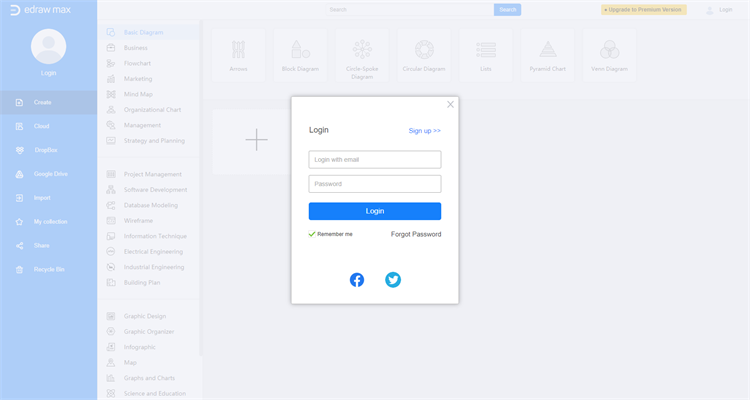
Después de iniciar sesión en la cuenta, la página de inicio te mostrará una variedad de tipos de diagramas, puedes hacer clic en el nombre de cada diagrama para ver sus subcategorías. Mientras tanto, puedes ingresar los nombres en la barra de búsqueda para encontrar los diagramas deseados.
Además, hay varias características comunes en el panel azul para que puedas crear un nuevo archivo de dibujo, administrar tus archivos en la nube, guardar tus archivos en Dropbox y Google Drive, importar y compartir archivos y, lo que es más importante, encontrar tus archivos eliminados en la papelera de reciclaje.
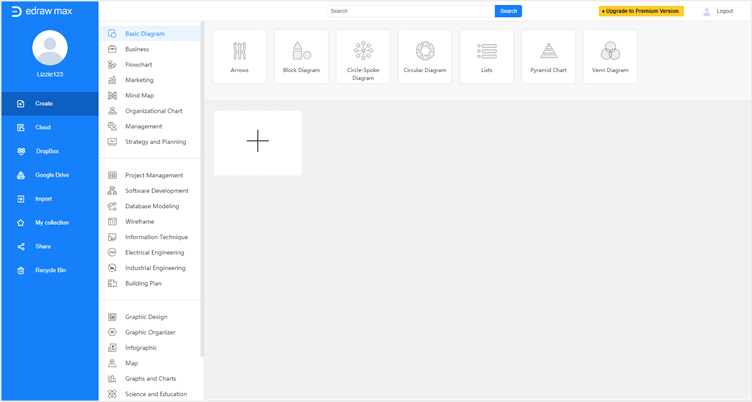
Interfaz principal
Haz clic en el ícono más en la página de inicio para ingresar a la interfaz principal. Ahora en la interfaz principal, verás Pestaña activa, Cinta, Barra lateral derecha, Biblioteca y Barra de estado. Estas áreas funcionales te ayudarán a completar tus diseños de manera más eficiente.
- Pestaña activa: Proporciona abundantes botones u opciones de funciones preestablecidas.
- Cinta: Ofrece los botones de función de uso frecuente u opciones para agregar y formatear texto y formas.
- Barra lateral derecha: Haz clic en los iconos en la barra lateral derecha para abrir los paneles correspondientes y cada panel mostrará diferentes botones y opciones de función.
- Library: Muestra y ofrece abundantes símbolos confeccionados para diagramas para que los usuarios puedan usarlos fácil y rápidamente.
- Barra de estado: Proporciona control deslizante de zoom, botón de agregar página, botón de vista previa de página, etc.